如何使用PS制作血量条效果图
来源:网络收集 点击: 时间:2024-03-11【导读】:
PS是强大的平面设计软件,那么你知道如何通过它制作血量条效果么?下面我们通过以下步骤,快速的学习下制作的方法。工具/原料morePhotoshop CC一、新建文档1/2分步阅读 2/2
2/2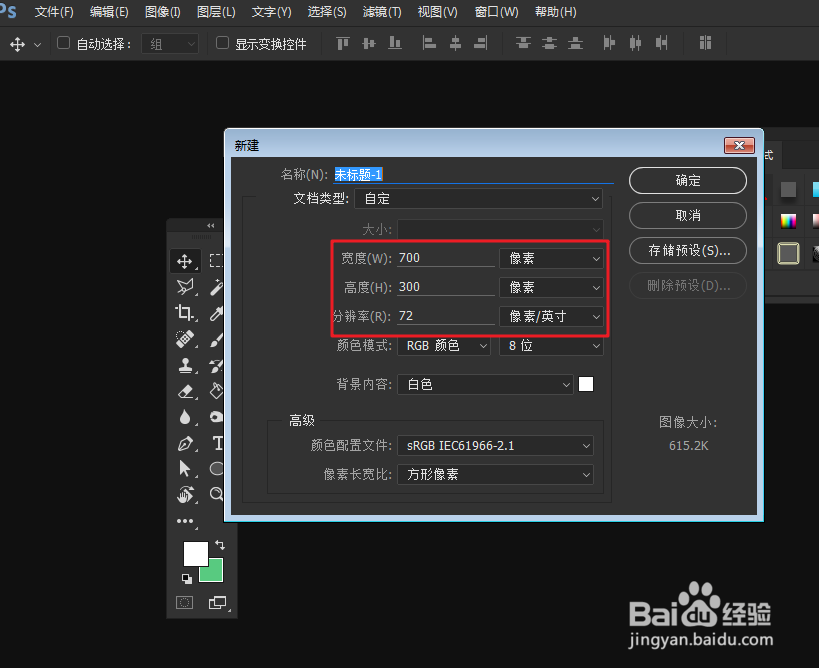 二、创建矩形选区1/2
二、创建矩形选区1/2 2/2
2/2 三、填充选区1/3
三、填充选区1/3 2/3
2/3
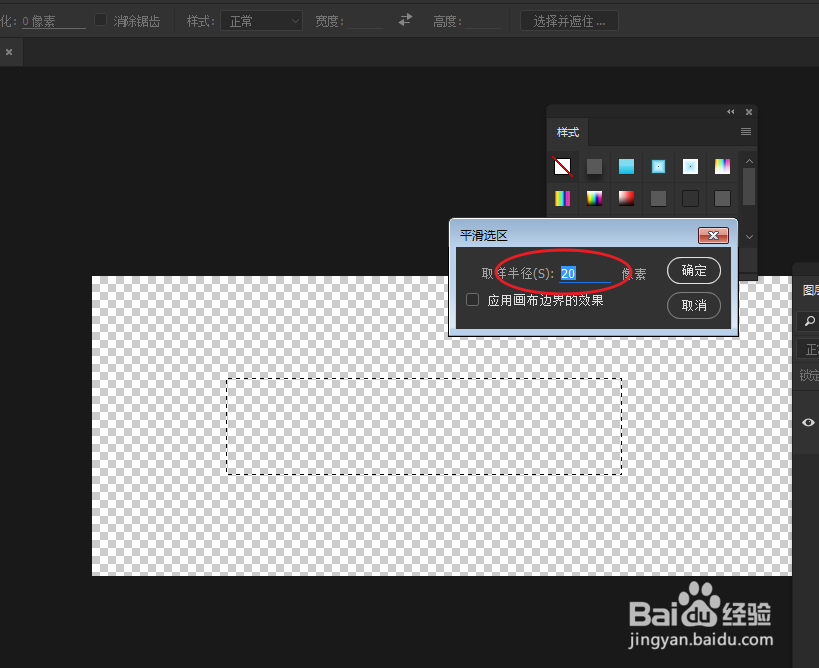 3/3
3/3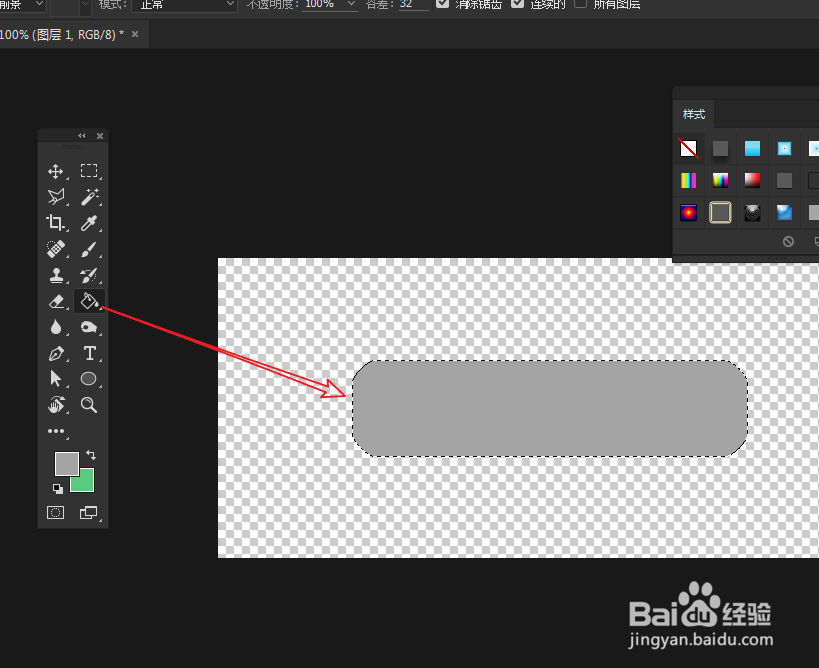 四、制作血量1/5
四、制作血量1/5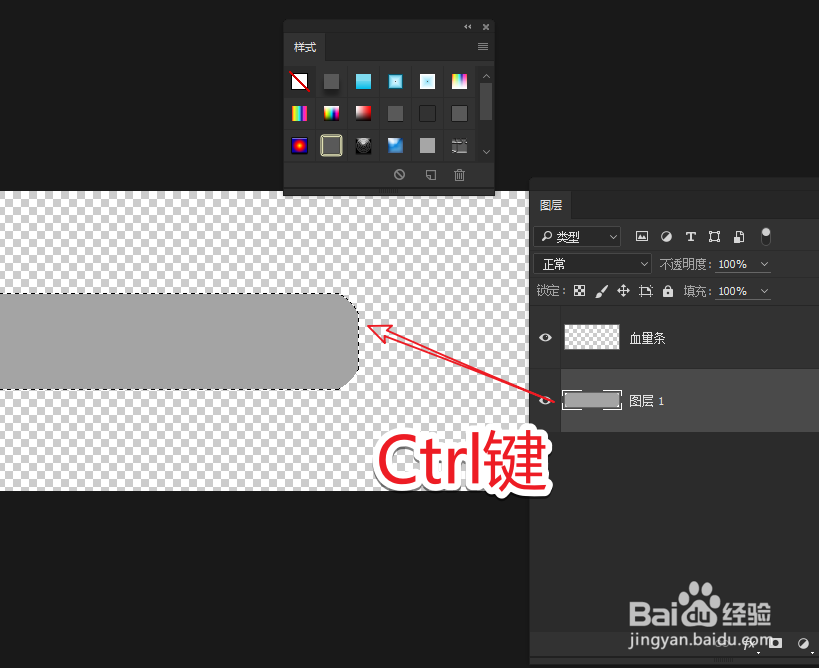 2/5
2/5 3/5
3/5
 4/5
4/5 5/5
5/5 注意事项
注意事项
通过执行命令:“文件>新建”,创建一个新的文档。
 2/2
2/2将文档尺寸大小:700×300,分辨率大小设为:72像素/英寸。
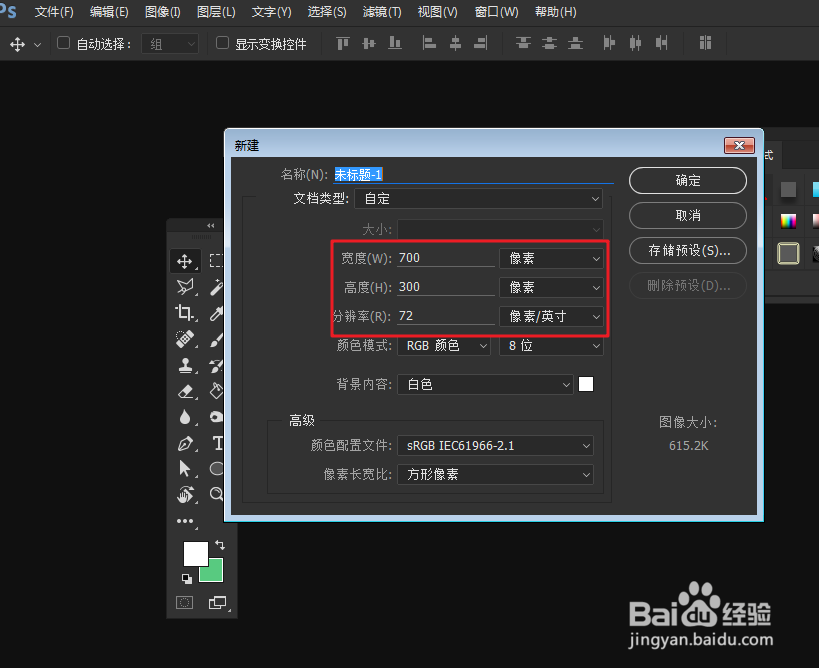 二、创建矩形选区1/2
二、创建矩形选区1/2在工具箱上长按鼠标左键,选择矩形工具。
 2/2
2/2在画布空白区域绘制,长方形的矩形选区。
 三、填充选区1/3
三、填充选区1/3在前景的色块上单击鼠标,更改颜色为灰色(#A4A4A4)。
 2/3
2/3执行命令:“选择>修改>平滑”,设置平滑参数使选区平滑。

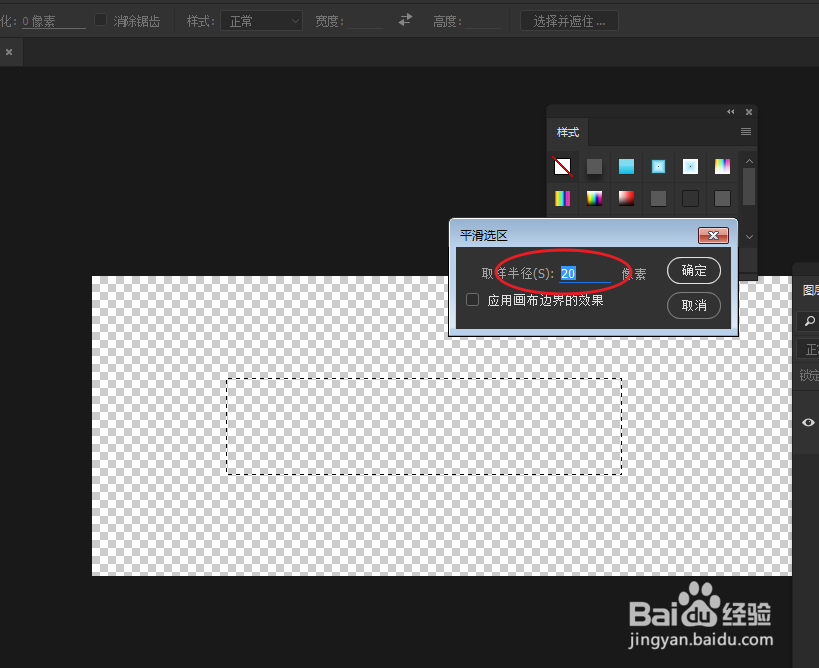 3/3
3/3使用油漆桶工具,填充选区即可!
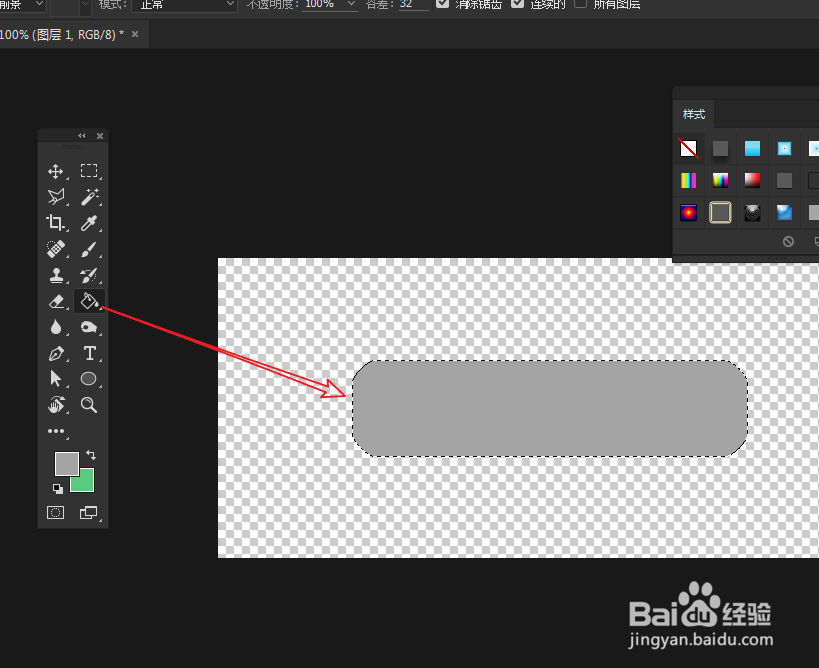 四、制作血量1/5
四、制作血量1/5按住Ctrl键,单击图层的缩略图,调取选区。
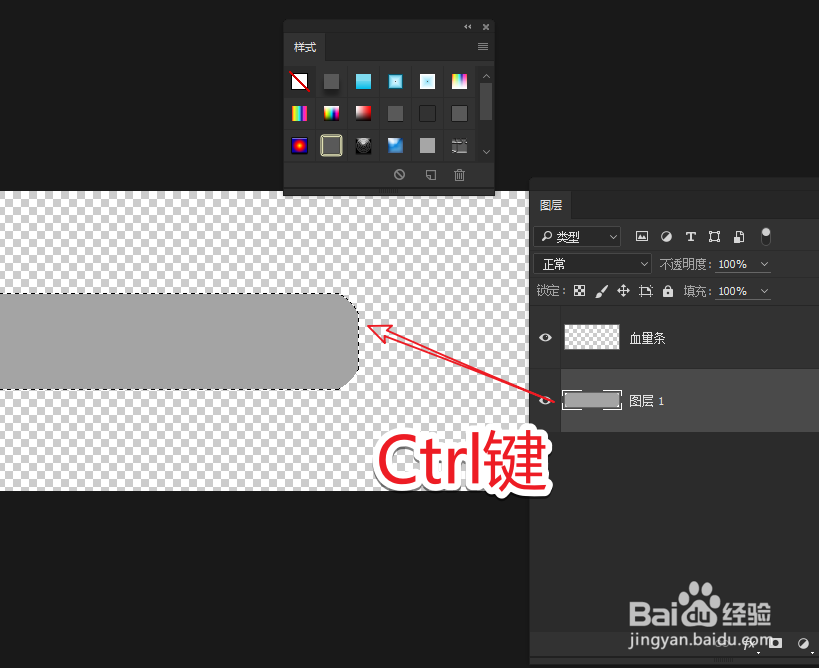 2/5
2/5创建一个新的图层,将其重命名为:“血量条”。
 3/5
3/5按住Alt键,减去不需要的选区。

 4/5
4/5将前景颜色设为:红色(#ff0000),填充选区完成效果。
 5/5
5/5最后为其添加文本,完成最终的血量条制作。
 注意事项
注意事项由于只是演示,因此细节可自己尝试添加即可。
软件PHOTOSHOPPS血量条版权声明:
1、本文系转载,版权归原作者所有,旨在传递信息,不代表看本站的观点和立场。
2、本站仅提供信息发布平台,不承担相关法律责任。
3、若侵犯您的版权或隐私,请联系本站管理员删除。
4、文章链接:http://www.1haoku.cn/art_315093.html
上一篇:仙剑奇侠传五晴碧坡童草攻略
下一篇:根结线虫:有什么危害,应该如何防治根线虫
 订阅
订阅